APE to M4A konverter Mac-hez és Windowshoz: Online és offline módok
Mindannyian tisztában vagyunk azzal, hogy a Monkey's Audio, gyakran APE formátumként ismert, veszteség nélkül képes adatokat tárolni; ennek ellenére a formátumot nem használják széles körben a licencelési korlátok és az a tény, hogy a hivatalos kodekek csak a Windows operációs rendszerhez érhetők el. Ezért ahhoz, hogy ez a fájl más eszközökön is lejátszható legyen, át kell alakítanunk egy másik formátumba. Ez a bejegyzés segít átalakítani az APE fájlokat egy másik formátumba, például M4A-ba. Vessen egy pillantást a legmegbízhatóbbra APE-M4A konverter Mac és Windows számára.
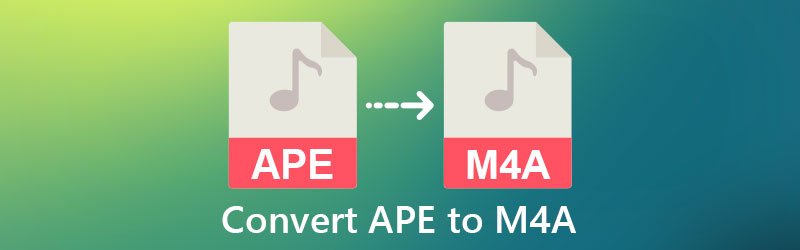
- 1. rész: Az APE konvertálása M4A-má Mac és Windows rendszeren
- 2. rész: Az APE konvertálása M4A Online-ra
- 3. rész. GYIK az APE to M4A konverterről
1. rész: Az APE konvertálása M4A-má Mac és Windows rendszeren
1. Vidmore Video Converter
Ha kiváló minőségű hang- és videokonvertálót keres, ne menjen tovább Vidmore Video Converter. A Windows és Mac gépek ezzel a szoftverrel működnek a legjobban. Ez az eszköz felhasználóbarát felületet kínál, amely könnyebben használható, mint más audio- és videokonverterek. Használhatja ezt a programot az APE konvertálására M4A-vé, függetlenül attól, hogy Ön diák vagy hétköznapi ember, akinek ezt kell tennie.
Könnyen használható, de hatékony szerkesztési lehetőségeinek köszönhetően megváltoztathatja hangja minőségét, miközben figyelembe veszi a bitrátát és a mintavételezési sebességet is. Internetkapcsolat nélkül is jól működik a készülék. Végül sok időt takarít meg a gyorsabb konvertálási folyamattal. Ezzel a négy egyszerű lépéssel könnyedén konvertálhatja az APE-t M4A-vá ezzel a módszerrel.
1. lépés: Szerezze meg az APE to M4A konvertert
Töltse le és telepítse a szoftvert az alábbi ikonok valamelyikének kiválasztásával, mielőtt folytatná a következő lépéseket. Miután az indítót megfelelően telepítette, futtassa azt. És amint a program elindult, megnyithatja, és azonnal elkezdheti használni.
2. lépés: Töltse fel az APE fájlokat
A program első futtatásakor a fő felületre kerül. Fájlok hozzáadásához kattintson a gombra Fájlok hozzáadása gomb. Alternatív megoldásként elküldheti közvetlenül a könyvtárába a gomb megnyomásával Plusz jelet a képernyő közepén. Fájl konvertálásához válassza ki a listából a konvertálni kívánt fájlt.
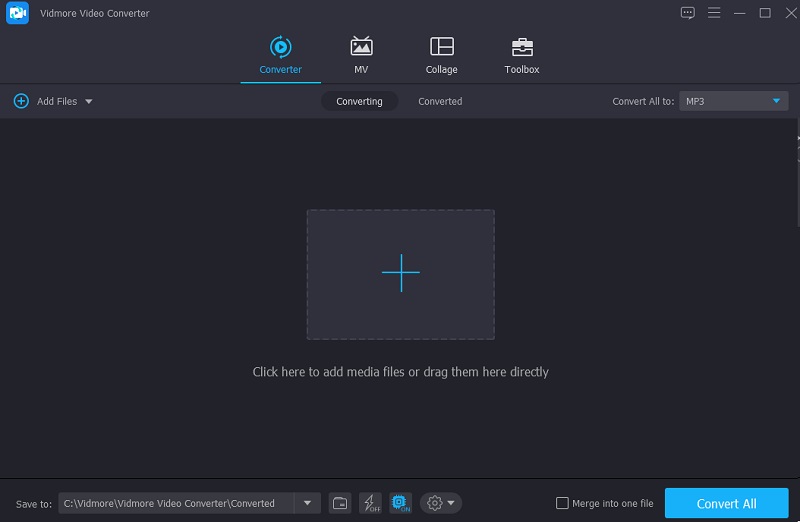
3. lépés: Válassza ki a kívánt formátumot
Miután feltöltötte az APE fájlt, lejátszhatja a formátum kiválasztásával a képernyő jobb oldalán található legördülő menüből, az alábbiak szerint. Ezután válassza ki a Hang fület, és keresse meg a M4A formátum, amelyet a listából választhat ki.
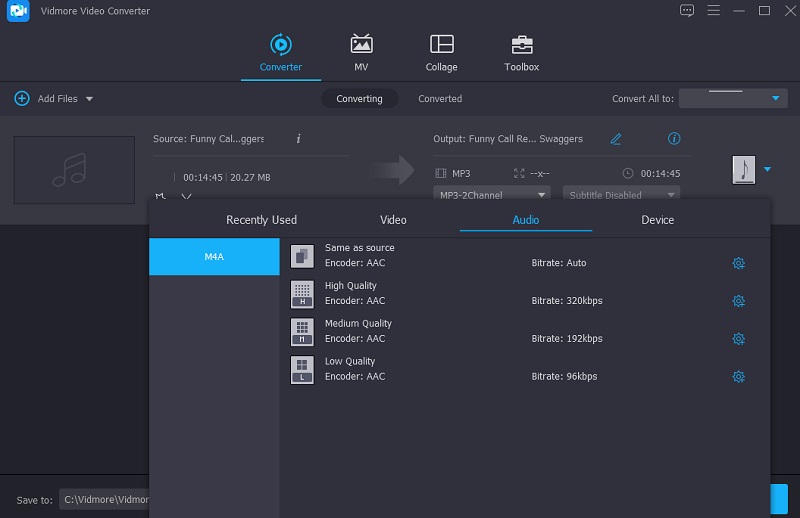
Az M4A formátum kiválasztását követően lehetősége van a hangminőség beállítására, akár csökkenteni, akár változatlan maradni. Válaszd ki a Beállítások gombot a formátum jobb oldalán, és a legördülő nyilak segítségével menjen végig a Bitrate, Mintavételi ráta, és Csatorna opciók. Ezt követően kattintson a Újat készíteni gombot a folyamat elindításához.
4. lépés: APE konvertálása M4A-ra
A hangminőség frissítésének befejezése után folytathatja az átalakítási műveletet. Kattintson az Összes konvertálása gombra az összes konvertálásához. Ennek eredményeként kapsz egy M4A fájlt!
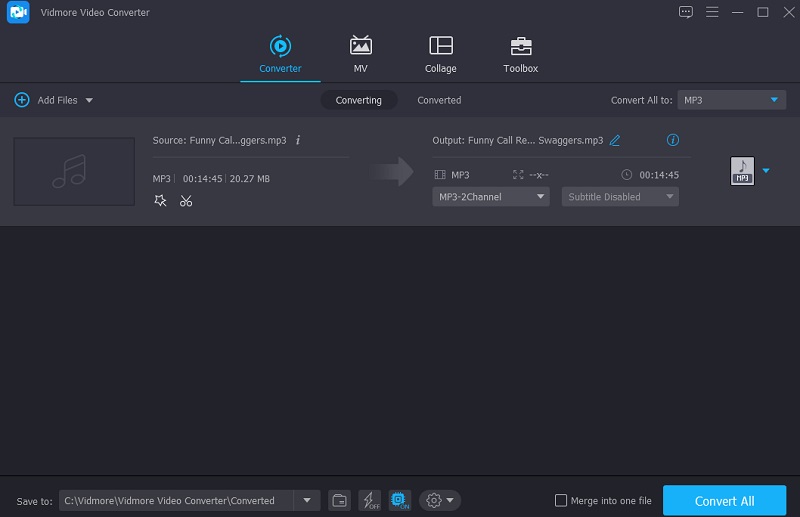
2. Zamzar
A Zamzar egy fantasztikus lehetőség, amelyet érdemes megfontolni, amikor böngészőprogramokról van szó. Nem lesz gondja kiválasztani a megfelelő formátumot a munkájához, mivel az több száz különböző fájlformátumot támogat. Eltarthat egy ideig, amíg vár az átalakítási művelet befejezésére. Ennek az eszköznek egyetlen hátránya van: legfeljebb 50 MB méretű fájlokat képes konvertálni. Ez a bejegyzés bemutatja, hogyan konvertálhat APE fájlokat M4A fájlokká a Zamzar segítségével.
1. lépés: Látogassa meg Zamzar honlapját, és kattintson a Fájlok hozzáadása választási lehetőség. A legördülő menüből válassza ki a konvertálandó APE fájlt a legördülő menüből.
2. lépés: A legördülő menüből válassza ki az M4A hangformátumot, amelyre konvertálni szeretné a hangot.
3. lépés: Végül a Konvertálás most opció a File menüben konvertálhatja M4A fájljait.
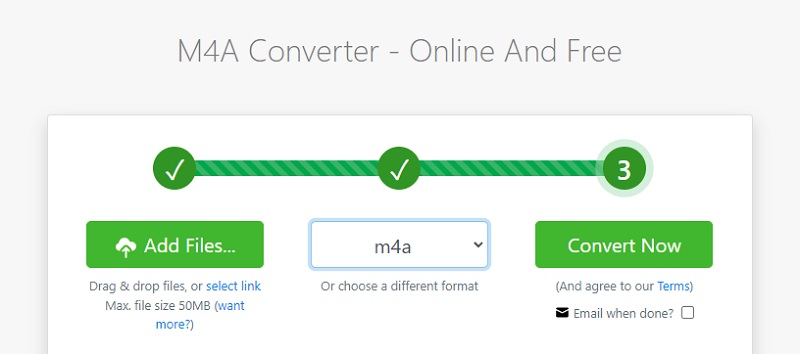
2. rész: Az APE konvertálása M4A Online-ra
APE-M4A konvertert keres az interneten? Ne keressen tovább. Tekintettel arra, hogy a Vidmore Free Video Converter a keresett eszköz, úgy tűnik, hogy a megfelelő helyre érkezett. Felhasználóbarát felületének köszönhetően percek alatt konvertálhatja APE fájljait a választott formátumra ezzel a webalapú segédprogrammal. Emiatt rövid időn belül megkaphatja a konvertált fájlt. Ami ezt az eszközt még lenyűgözőbbé teszi, az a fájlok konvertálása anélkül, hogy bármilyen korlátozást szabna a fájl méretére a többi online konvertálóhoz és szerkesztőhöz képest.
Az alábbiakban egy technikát mutatunk be, amely lépésről lépésre végigvezeti Önt a folyamaton, ha ezt hasznos forrásnak találja.
1. lépés: Amikor a Vidmore Free Video Converter hivatalos webhelyén tartózkodik, kattintson a Fájlok hozzáadása konvertáláshoz és telepítse az indítót az átalakítási folyamat megkezdéséhez.
2. lépés: Egy másik APE-fájl konvertálásához válassza ki azt a fájlból Könyvtár megütve a Fájlok hozzáadása a konvertálandó gombra másodszor. A Fájl hozzáadása opció kiválasztásával több hangfájlt is konvertálhat egyszerre, ezzel időt takaríthat meg.
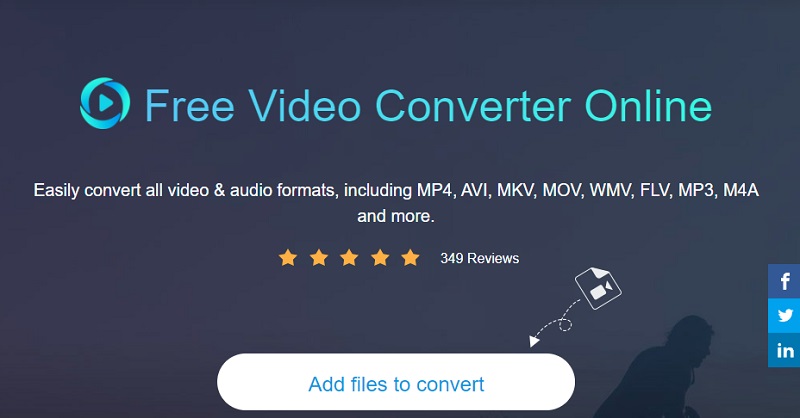
3. lépés: Ha ezt megtette, válassza ki a Zene ikont a képernyő jobb alsó sarkában, amely megjeleníti a különböző audiofájl-formátumok listáját, amelyek közül választhat. Kiválaszthatja a M4A formátumot a legördülő menüből.
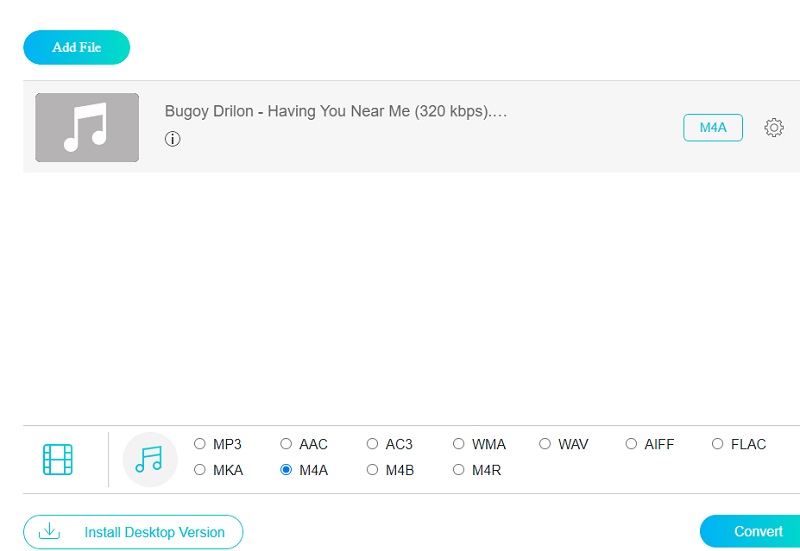
Végezze el a szükséges módosításokat a Bitrate, Mintavételi ráta, és Csatorna beállítások kiválasztásával Beállítások gombot a hang jobb oldalán, és válassza ki a megfelelő opciót a legördülő menüből. Ha végzett, kattintson a rendben gombot az ablak bezárásához.
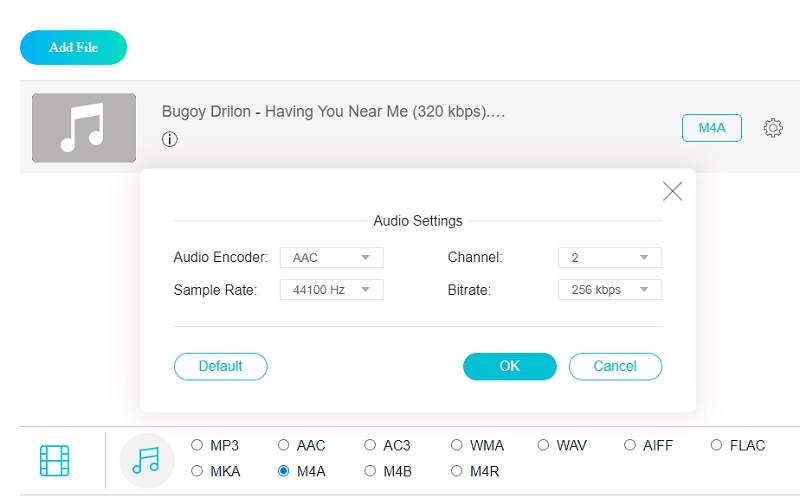
4. lépés: A módosítások elvégzéséhez válassza ki a Alakítani fület és a fájl célmappáját, majd nyomja meg a gombot Mappa kiválasztása gombot, és várjon néhány másodpercet, amíg a hangsávok M4A formátumba konvertálódnak.
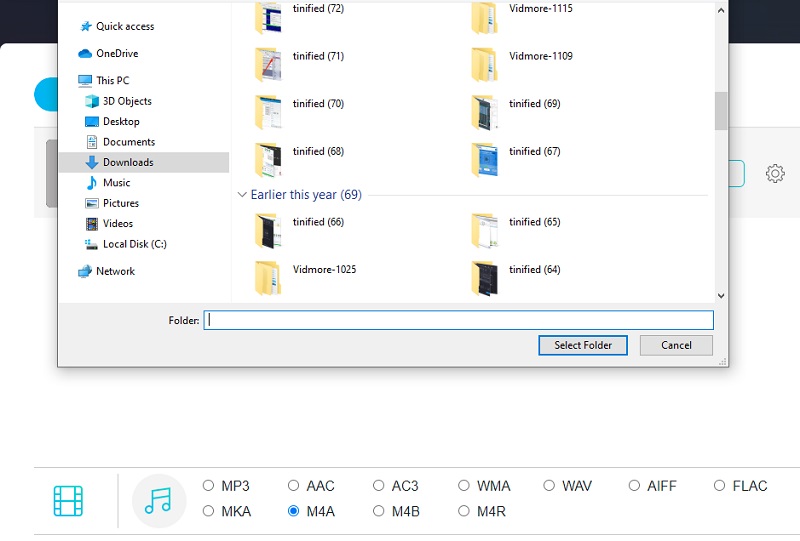
3. rész. GYIK az APE to M4A konverterről
Az M4A ugyanaz, mint az MP3?
Az MP3 az M4A előtt jelent meg a piacon, és ennek eredményeként az M4A természetes utódjának számít. Az MP3 fájlok nagy hangfájlmérettel rendelkeznek, de az M4A ugyanolyan bitsebességgel, de kisebb méretben tömöríti az audiofájlt. Az MP3 fájlokat gyakran használják zene tárolására.
Az M4A biztonságos formátum?
Az M4A fájlok titkosítatlan hangfájlok. Az M4P fájlutótag gyakran azonosítja a védett fájlokat. Az MP3 fájlokhoz képest az AAC vagy M4A fájlok minősége jobb, a fájlméretek pedig kisebbek.
Az M4A jobb formátum, mint az MP4?
Az M4A fájl minősége jobb, mint az MP4 fájlé, és a fájl mérete kisebb.
Következtetés
Az APE az M4A-hoz A fenti listából származó konverterek segítenek kedvenc hangsávjait kiváló állapotban tartani. Függetlenül attól, hogy online vagy offline megoldást választ, ez a négy egyszerű művelet mindkettőtöknek segít.


